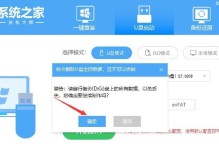Win8.1系统是微软推出的一款优秀操作系统,但有些用户对于安装过程仍然感到困惑。本篇文章将为大家详细介绍以Win8.1系统光盘进行安装的步骤和注意事项,让大家能够轻松安装这款操作系统。

标题和
1.准备所需工具和材料
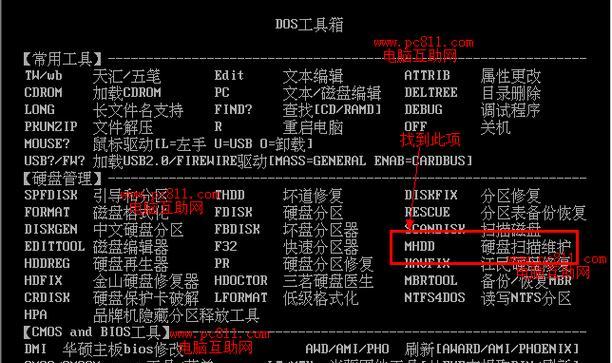
在进行Win8.1系统的安装前,我们需要准备好一台支持光盘启动的计算机、Win8.1系统光盘、空白U盘、重要数据的备份等。
2.检查硬件兼容性
在安装Win8.1系统之前,我们需要确保计算机的硬件兼容性,可以通过微软官方网站提供的硬件兼容性检测工具进行检测。
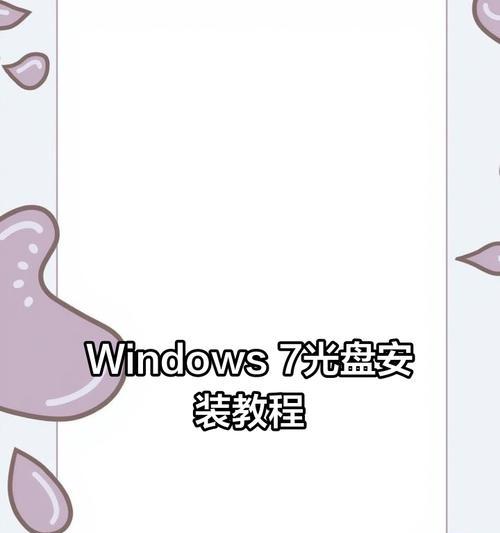
3.设置计算机的启动顺序
在进行安装之前,需要进入计算机的BIOS设置界面,将光盘启动设为第一启动项。
4.插入Win8.1系统光盘并重启计算机
在BIOS设置完毕后,我们需要插入Win8.1系统光盘,并重新启动计算机。
5.选择语言和其他首选项
在光盘启动后,系统会弹出安装界面,这时我们需要选择合适的语言和其他首选项,并点击下一步。
6.点击“安装”开始安装过程
在安装界面中,我们需要点击“安装”按钮,开始Win8.1系统的安装过程。
7.输入产品密钥
在安装过程中,系统会要求输入Win8.1系统的产品密钥,确保输入正确并点击下一步。
8.阅读并接受许可协议
在继续安装之前,需要阅读并接受微软的许可协议。
9.选择安装类型
在安装类型界面,我们可以选择更新现有操作系统或者进行全新安装。根据需求选择合适的选项并点击下一步。
10.选择安装位置
在安装位置界面,我们需要选择要安装Win8.1系统的硬盘分区,并点击下一步。
11.系统文件的复制和安装
在这个步骤中,系统会开始复制所需的文件并进行系统的安装,请耐心等待。
12.设置个人喜好和账户
在系统文件复制完成后,我们需要设置个人喜好、用户名和密码等信息,并点击下一步。
13.完成安装
在设置个人喜好和账户后,系统会进行最后的配置工作,并在完成后自动重启。
14.安装驱动程序和更新系统
完成重启后,我们需要安装相应的驱动程序并更新系统以确保顺畅的使用体验。
15.安装完成,开始使用Win8.1系统
我们可以通过登录自己的账户,开始使用全新安装的Win8.1系统。
通过以上15个步骤,我们可以轻松安装Win8.1系统。在安装过程中,请注意备份重要数据并确保计算机硬件兼容性,以免出现不必要的问题。祝大家安装顺利!